LG LS740 User's Guide
Browse online or download User's Guide for Mobile phones LG LS740. LG LS740 User's Guide [en] User Manual
- Page / 188
- Table of contents
- BOOKMARKS
- Guía del usuario 1
- Contenido 2
- Para comenzar 11
- Cargue la batería 13
- Activación y servicio 14
- Re-Boost 15
- Configurar el correo de voz 16
- El diseño del teléfono 18
- Encender el teléfono 19
- Apagar el teléfono 19
- Tocar y mantener presionado 21
- Pasar o deslizar 22
- Arrastrar 22
- Dar un toquecito 23
- Acercar y alejar 24
- Modo de Invitado 25
- La pantalla principal 26
- Crear accesos directos 27
- Barra de estado 32
- Iconos de estado 33
- Iconos de notificación 34
- Teclado QWERTY 36
- Teclado de teléfono 37
- Llamadas de teléfono 38
- Llamar desde los contactos 39
- Recibir llamadas telefónicas 40
- Correo de voz 41
- Correo de voz visual 43
- Opciones durante la llamada 48
- Identificación de llamadas 49
- Llamada en espera 50
- Llamada en conferencia 50
- Desvío de llamadas 51
- Registros 52
- Ajustes de llamada 54
- Contactos 56
- La lista de contactos 57
- Agregar un contacto 58
- Editar un contacto 60
- Borrar contactos 61
- Usar llamada directa 62
- Buscar contactos por nombre 62
- Compartir un contacto 65
- Cuentas y mensajes 66
- Acceso a Gmail 67
- Enviar un mensaje de Gmail 68
- Correo electrónico 69
- Abrir el correo electrónico 72
- Sincronizar sus cuentas 74
- Enviar un mensaje de texto 77
- Leer un mensaje de texto 80
- Responder un mensaje 81
- Eliminar un solo mensaje 81
- Eliminar mensajes múltiples 82
- Google Play Store 85
- Crear una cuenta de Google 86
- Desinstalar una aplicación 87
- Navegación 88
- Aplicación Google Play Music 89
- Web y datos 90
- Agregar una red Wi-Fi 91
- Agregar una conexión VPN 94
- Navegador 95
- Aprender a usar el navegador 96
- Menú del navegador 97
- Ir a un sitio web específico 98
- Crear marcadores 100
- Cámara y video 102
- Tomar una foto 103
- Superzoom 104
- Marco de luz 104
- Grabar videos 105
- Configuración de la cámara 106
- Configuración de videocámara 107
- Abrir o cerrar la Galería 109
- Ver imágenes y videos 109
- Acercar o alejar una imagen 110
- Ver un video 110
- Usar fotos 111
- Compartir imágenes y videos 112
- Herramientas y calendario 115
- Ver el QuickMemo guardado 116
- QuickRemote 117
- Voice Mate 117
- Iconos de Voice Mate 118
- Ajustes de Voice Mate 118
- Comandos de voz 119
- Calendario 119
- Ver detalles de un evento 122
- Crear un evento 123
- Editar o borrar un evento 124
- Carpetas 126
- Configurar temporizador 128
- Configurar reloj mundial 129
- Iniciar cronómetro 129
- Sincronizar MS Exchange 129
- Agregar una tarea 130
- Opciones de tareas 130
- Calculadora 131
- Administrador de archivos 132
- Bluetooth 133
- SmartShare 139
- Tarjeta microSD 140
- Insertar una tarjeta microSD 141
- Extraer la tarjeta microSD 142
- Formatear la tarjeta microSD 143
- Android a su LG Volt 144
- Actualizar su teléfono 146
- Actualizar el software LG 148
- Actualizar su perfil 148
- Actualizar su PRL 148
- Ajustes 149
- Rechazar llamadas 151
- Rechazar con mensaje 151
- Ocultar identidad 151
- Respuesta automática 152
- Modo TTY 152
- Sensor de proximidad 152
- Compartir y conectar 153
- Android Beam 154
- SmartShare Beam 154
- Miracast 154
- Almacenamiento inalámbrico 155
- Ajustes de redes móviles 155
- Habilitar datos móviles 156
- Configuración 4G 156
- Modo de red 156
- Optimizador de conexiones 156
- Ajustes de dispositivo 157
- Modo silencioso 158
- Tono de timbre del teléfono 158
- Tono de timbre con vibración 159
- Tipo de vibración 159
- Notificaciones de voz 159
- Sonido de notificación 160
- Ajustes de pantalla 161
- Efecto apagar pantalla 162
- Pantalla giratoria 162
- Protector de pantalla 162
- Tipo de fuente 163
- Tamaño de fuente 163
- Pantalla inteligente 163
- Video inteligente 163
- Pantalla de inicio 164
- Solo vista vertical 165
- Bloqueo de pantalla 166
- Fondo de pantalla 168
- Accesos directos 168
- Temporizador de bloqueo 168
- Movimiento 169
- Operación con una mano 170
- Almacenamiento 171
- Batería 171
- Aplicaciones 172
- Tocar y pagar 172
- Configuración personal 173
- Ubicación 174
- Seguridad 174
- Ajustes de idioma y teclado 175
- Cuenta de respaldo 177
- Restauración automática 177
- Servicio de respaldo LG 177
- Restaurar datos de fábrica 177
- Ajustes del sistema 178
- Audición 179
- Físico y Motor 179
- Conexión a PC 180
- Accesorios 181
- Activar dispositivo 181
- Actualizaciones del sistema 181
- Impresión 182
- Acerca del teléfono 182
- Ajustes 173 183
- 2. Toque el menú deseado 183
- Información de copyright 184
Summary of Contents
Guía del usuario
Contenido ix Configuración personal ... 163 Cuentas
Web y datos 90 Restablecer el navegador a predeterminado Siempre tendrá la opción de restablecer su navegador a su configuración predeterminada. 1.
Web y datos 91 2. Toque la pestaña Historial. 3. Toque el icono de estrella adyacente a una página Web. Introduzca la información deseada y toque
Cámara y video 92 Cámara y video Puede usar la cámara o videocámara para tomar y compartir fotos y videos. Su teléfono tiene una cámara de 8 megapí
Cámara y video 93 Tono dinámico (HDR): combina las fotos tomadas con varias exposiciones en una foto óptima para obtener la mejor foto en situac
Cámara y video 94 Superzoom Puede usar el zoom hasta 4 veces al tomar una fotografía. Sugerencia: Esta función se activa de forma automática al ac
Cámara y video 95 Nota: Marco de luz sólo se admite en el modo de cámara frontal. El área de la pantalla del visor en modo de Marco de luz se ve m
Cámara y video 96 ● Modo de grabación para establecer el modo de grabación a cualquiera de las siguientes opciones. Normal: registra un video
Cámara y video 97 Disparo por voz: le permite tomar fotos con comandos de voz. Cuando está activada solo diga Cheese, Smile, Whisky, Kimchi o LG
Cámara y video 98 1. Presione > > Cámara . 2. Mueva el control deslizante a videocámara . 3. Toque Configuración para mostrar el m
Cámara y video 99 En el caso de imágenes que se encuentran en la tarjeta de almacenamiento o la memoria del teléfono, puede realizar una edición bá
Para comenzar 1 Para comenzar Esta sección le ofrece toda la información que necesita para configurar el teléfono por primera vez. Características de
Cámara y video 100 Nota: Si desea seleccionar otro álbum, toque para volver a la ficha Álbumes. Acercar o alejar una imagen Existen dos formas pa
Cámara y video 101 2. Toque un álbum para abrirlo y ver su contenido. (Las fotos y los videos en el álbum se muestran en orden cronológico.) 3.
Cámara y video 102 Girar y guardar una foto 1. Presione > > Galería . 2. Toque un álbum. 3. Toque la foto que desea usar. 4. Toque
Cámara y video 103 3. Toque las fotos o videos que desea compartir. Para seleccionar varios elementos, toque mientras mira un álbum y selecci
Cámara y video 104 Para seleccionar varios elementos, toque mientras mira un álbum y seleccione todos los elementos que desee incluir. 4. Toq
Herramientas y calendario 105 Herramientas y calendario Aprenda a usar las funciones que mejoran la productividad de su teléfono. QSlide La función Q
Herramientas y calendario 106 Mientras esté en la pantalla que desea capturar y crear una nota, deslice hacia abajo la Barra de estado y toque . 2.
Herramientas y calendario 107 QuickRemote QuickRemote convierte a su teléfono en un control remoto universal para su televisor y decodificador de cab
Herramientas y calendario 108 Para abrir la aplicación Voice Mate En la pantalla principal, toque > Voice Mate . Uso de la aplicación Voice
Herramientas y calendario 109 Al introducir texto, sólo se puede usar letras o números. Voice Mate reconoce mejor su voz cuando usted habla lentament
Para comenzar 2 2. Inserte la batería, empezando por el extremo de los contactos, y presione suavemente para que la batería quede en su lugar.
Herramientas y calendario 110 Nota: Para ir a cualquier día en cualquier vista del calendario, toque > Ir a la fecha. Cambiar la vista del cale
Herramientas y calendario 111 Vista por semana Vista por mes
Herramientas y calendario 112 Vista por año Vista de agenda Ver detalles de un evento Puede ver más información acerca de un evento de varias
Herramientas y calendario 113 Crear un evento Puede usar la función Calendario del teléfono para crear eventos que aparezcan en el teléfono y en Goo
Herramientas y calendario 114 Editar o borrar un evento Puede editar o borrar un evento que creó en el teléfono o en la Web. También puede editar o b
Herramientas y calendario 115 1. Si recibe notificaciones en la barra de estado, arrastre el panel de notificaciones hacia abajo, hacia sus notifica
Herramientas y calendario 116 Mostrar eventos por: seleccione el tipo de vista del evento, Resumen del evento o Vista cronológica. Mostrar núme
Herramientas y calendario 117 Nota: También puede cambiar el color de la carpeta. Organizar elementos en una carpeta Simplemente arrastre un acces
Herramientas y calendario 118 Puede configurar la alarma para que suene repetidamente desde 5 minutos hasta 1 hora. 6. Toque Vibración para que el t
Herramientas y calendario 119 Vibración: ajusta la vibración del teléfono y el sonido de alerta. (Aparece una marca de verificación azul.) Ton
Para comenzar 3 3. Vuelva a colocar la tapa posterior, asegurándose de que todas las lengüetas estén bien insertadas y que no haya ningún espacio al
Herramientas y calendario 120 3. Toque Microsoft Exchange para introducir su dirección de correo electrónico y la información de la contraseña. 4.
Herramientas y calendario 121 Toque para acceder a las siguientes opciones: Sincronizar ahora: toque para sincronizar las tareas de su cuenta de
Herramientas y calendario 122 Toque para usar Qslide para realizar varias tareas. Mantenga presionada la pantalla de la calculadora para abri
Herramientas y calendario 123 ● Compartir: le permite seleccionar archivos y carpetas para compartirlos con otras personas. ● Cargar: le permite ca
Herramientas y calendario 124 2. Toque para desactivar Bluetooth. Indicadores de estado de Bluetooth Los siguientes iconos muestran un resumen del
Herramientas y calendario 125 Toque > Tiempo visible para establecer el tiempo de visibilidad Bluetooth de su teléfono. Toque > Most
Herramientas y calendario 126 auricular o kit para automóviles que haya conectado, puede comenzar a usar el auricular o el kit para automóviles para
Herramientas y calendario 127 Desvincular desde un dispositivo Bluetooth Puede hacer que su teléfono olvide la conexión que se usó para vincular con
Herramientas y calendario 128 Evento del calendario. En el vista diaria del Calendario, la vista de agenda, o vista por semana, toque el evento y
Herramientas y calendario 129 7. Toque Aceptar. 8. Cuando su teléfono reciba una notificación de solicitud de transferencia de archivos, deslice el
Para comenzar 4 3. Mantenga presionado el Botón Encender/Bloquear para encender el teléfono. Si el teléfono está activado, se encenderá, buscar
Herramientas y calendario 130 Disfrutar del contenido de dispositivos cercanos Puede disfrutar del contenido de dispositivos cercanos (por ej. PC.NA
Herramientas y calendario 131 Insertar una tarjeta microSD Quite la tapa posterior y la batería para insertar una tarjeta microSD compatible en el te
Herramientas y calendario 132 Extraer la tarjeta microSD Antes de extraer la tarjeta microSD de su teléfono, utilice el menú de ajustes de Almacenam
Herramientas y calendario 133 Formatear la tarjeta microSD Al formatear una tarjeta microSD, se eliminan en forma permanente todos los archivos almac
Herramientas y calendario 134 5. Después de copiar los archivos, desmonte el disco extraíble (es decir, el teléfono conectado) tal como lo requiere
Herramientas y calendario 135 3. En la computadora, abra Mi PC (o en el Explorador de Windows), haga clic en la unidad de disco extraíble asociada a
Herramientas y calendario 136 4. Toque Buscar dispositivos en la parte inferior de la pantalla para encontrar el teléfono al que desea enviar el arc
Herramientas y calendario 137 1. Presione > > LG Backup > Restauración y gestión de archivos. 2. Toque el archivo de respaldo que de
Herramientas y calendario 138 2. Toque Actualizar Firmware. (El teléfono descarga e instala automáticamente las actualizaciones disponibles. Es posi
Ajustes 139 Ajustes Los siguientes temas proporcionan una visión general de los elementos que puede cambiar con el menú Ajustes de su teléfono. Redes
Para comenzar 5 ● Re-Boost® (agregue dinero a su cuenta). ● Cambiar el plan. ● Y mucho más. Desde el teléfono Acceda a la información de la cuenta
Ajustes 140 Ajustes de Wi-Fi El teléfono le permite aprovechar las zonas Wi-Fi para acceso de datos de alta velocidad a través de las redes de comput
Ajustes 141 Pantalla emergente de llamada entrante Active para mostrar el mensaje emergente de llamada entrante cuando esté usando una aplicación. 1.
Ajustes 142 Responder llamadas con el Botón Inicio Puede configurar el teléfono para que responda las llamadas con el Botón Inicio, además de la pant
Ajustes 143 1. Presione > > Ajustes del sistema > Ajustes de llamadas. 2. Toque la casilla de verificación del Sensor de proximidad pa
Ajustes 144 otro. Cuando activa la tecnología NFC en su teléfono, este puede intercambiar datos con otros dispositivos compatibles con NFC o leer inf
Ajustes 145 2. Toque el botón Miracast para activar esta función. 3. Active la función Miracast de su TV o conecte el dongle LG Miracast. Sugeren
Ajustes 146 Habilitar datos móviles 1. Presione > > Ajustes del sistema > Más opciones > Redes móviles. 2. Toque la casilla de veri
Ajustes 147 Ajustes de red VPN Desde su teléfono, puede agregar, ajustar y administrar redes privadas virtuales (VPN) que le permiten conectarse y ac
Ajustes 148 Notificación: le permite establecer este nivel de volumen. Es el volumen del tono de timbre cuando recibe una notificación. Táctil
Ajustes 149 1. Presione > > Ajustes del sistema. 2. En la sección DISPOSITIVO, toque Sonido > Llamadas. 3. Toque y toque una canció
Para comenzar 6 Configure pagos con Auto Re-BoostSM sin preocupaciones Es la manera más fácil de garantizar que su cuenta permanezca activa y siga fu
Ajustes 150 Sonido de notificación Cuando recibe una notificación, como la llegada de nuevos mensajes, eventos del calendario o alarmas, el teléfono
Ajustes 151 3. Toque la opción deseada. Para establecer que el dispositivo vibre cuando toque los botones y las teclas: 1. Presione > > A
Ajustes 152 Efecto apagar pantalla Seleccione el efecto apagar pantalla al bloquear y apagar la pantalla. 1. Presione > > Ajustes del sist
Ajustes 153 Tipo de fuente Seleccione el tipo de fuente que desea para los menús del dispositivo. 1. Presione > > Ajustes del sistema. 2.
Ajustes 154 3. Toque Duración luz teclas frontales para fijar cuánto tiempo desea que la iluminación de la tecla frontal permanezca encendida. LED d
Ajustes 155 4. Toque Definir fondo de pantalla o Aplicar para establecer el fondo de pantalla. Efecto de desplazamiento de la pantalla Seleccione el
Ajustes 156 Bloqueo de pantalla El menú de bloqueo de pantalla permite configurar las opciones de bloqueo de pantalla y cuándo bloquearla. Selecciona
Ajustes 157 Nota: Tiene cinco oportunidades para introducir el patrón de desbloqueo, el PIN o la contraseña. Si introdujo información incorrecta cinc
Ajustes 158 Fondo de pantalla Seleccione el fondo de pantalla que se muestra al bloquear la pantalla. 1. Presione > > Ajustes del sistema.
Ajustes 159 3. Toque la hora deseada. Bloqueo instantáneo con el Botón Encender/Bloquear Le permite bloquear la pantalla al presionar el Botón Encen
Para comenzar 7 1. Presione y toque > Correo de voz . 2. Toque Personalizar ahora. 3. Siga las indicaciones del sistema para: Crear su
Ajustes 160 3. Toque la casilla de verificación Llamada entrante pendiente para activar esta función. (Aparecerá una marca de verificación azul). Po
Ajustes 161 2. En la sección DISPOSITIVO, toque Operación con una mano. 3. Toque la casilla de verificación Teclado de marcación para activar esta
Ajustes 162 4. Toque en Ahorro de Energía para establecer la función Ahorro de Energía activado o desactivado y seleccione las funciones que se camb
Ajustes 163 Configuración personal Este grupo de ajustes permite configurar cuentas y sincronización, nube, modo invitado, acceso a la ubicación, seg
Ajustes 164 Establecer aplicaciones disponibles para invitados 1. Presione > > Ajustes del sistema > Modo de Invitado. 2. Toque Selecc
Ajustes 165 Encriptar almacenamiento de tarjeta SD Permite encriptar el almacenamiento en la tarjeta SD y mantener los datos no disponibles para otro
Ajustes 166 Idioma Puede elegir diferentes idiomas para mostrar los menús en la pantalla del teléfono. 1. Presione > > Ajustes del sistema
Ajustes 167 3. Toque la casilla de verificación Copia de seguridad de datos. (Aparecerá una marca de verificación azul). 4. Para configurar automát
Ajustes 168 1. Presione > > Ajustes del sistema > Copia de seguridad y reinicio. 2. Si está seguro de que desea restaurar todos los va
Ajustes 169 2. Marque las siguientes opciones según desee. Texto grande: seleccione esta opción para aumentar el tamaño del texto. Invertir co
Aspectos básicos del teléfono 8 Aspectos básicos del teléfono Su teléfono posee funciones que simplifican su vida y amplían su capacidad para mantene
Ajustes 170 Tiempo de realimentación táctil: le permite establecer el tiempo de reacción de las teclas al tocarlas o mantenerlas presionadas (cort
Ajustes 171 Preguntar al conectar Márquelo para que el teléfono pida que seleccione el modo de conexión USB para conectarse a una computadora. Ayuda
Ajustes 172 Actualizar perfil Esta opción le permite actualizar automáticamente su información de perfil de usuario en línea. Si elige cambiar su nom
Ajustes 173 2. Toque el menú deseado.
Información de copyright 174 Información de copyright © 2014 Boost Worldwide, Inc. Boost, el logo, Re-Boost y Boost Mobile son marcas registradas de
Índice 175 Índice 4G, 82 Abrir el correo electrónico, 62 Abrir o cerrar la cámara, 92 Abrir o cerrar la Galería, 99 Abrir una aplicación instalada, 7
Índice 176 Cómo cambiar el saludo principal mediante el menú de correo de voz, 37 Cómo editar el nombre a mostrar mediante el menú de correo de voz,
Índice 177 Fecha y hora, 168 Finalizar las pantallas de configuración, 6 Formatear la tarjeta microSD, 133 Gmail/Google, 56 Google Maps, 78 Google Pl
Índice 178 QuickRemote, 107 Re-Boost, 5 Rechazar con mensaje, 141 Rechazar llamadas, 141 Rechazo de llamadas, 44 Recibir llamadas telefónicas, 30 Rec
Aspectos básicos del teléfono 9 ● Botón Encender/Bloquear: permite encender o apagar el teléfono o la pantalla o activar el modo silencioso, el modo
Contenido i Contenido Para comenzar...
Aspectos básicos del teléfono 10 La pantalla permanece en blanco cuando el teléfono está apagado (salvo cuando cargue la batería). Encender y apagar
Aspectos básicos del teléfono 11 Cuando la pantalla esté apagada, toque la misma secuencia que estableció en cualquier lugar de la pantalla. Se po
Aspectos básicos del teléfono 12 Pasar o deslizar Pasar o deslizar significa arrastrar rápidamente el dedo por la pantalla en forma vertical u hori
Aspectos básicos del teléfono 13 Dar un toquecito Dar un toquecito a la pantalla es similar a pasar el dedo, excepto que debe hacerse con movimient
Aspectos básicos del teléfono 14 costado para que aparezca un teclado más grande. Nota: Para que la orientación de la pantalla cambie automáticame
Aspectos básicos del teléfono 15 Bloquear y desbloquear el teléfono Para evitar que las funciones del teléfono se activen debido a toques accidentale
Aspectos básicos del teléfono 16 Configurar el Modo de Invitado En esta sección se explica cómo configurar el Modo de invitado cuando otra persona ut
Aspectos básicos del teléfono 17 Descripción general de la pantalla principal La pantalla principal va más allá del panel de inicio. Deslice la panta
Aspectos básicos del teléfono 18 1. Presione para acceder a la pantalla principal. 2. Seleccione una ubicación (panel) para el nuevo acceso direc
Aspectos básicos del teléfono 19 2. Toque y mantenga presionada un área vacía en la pantalla. 3. Toque la etiqueta Widgets. 4. Toque y mantenga pr
Contenido ii Acceso rápido ...22 Cambiar la
Aspectos básicos del teléfono 20 Galería para usar una foto guardada en el teléfono como fondo de pantalla. Puede recortar la foto antes de estab
Aspectos básicos del teléfono 21 Sugerencia: Toque 1x1 o 2x2 para cambiar el tamaño del icono. Acceder a las aplicaciones recientemente usadas El te
Aspectos básicos del teléfono 22 Acceso rápido Para ver los elementos de acceso rápido, toque en cualquier parte del parea de teclas frontales y arra
Aspectos básicos del teléfono 23 Iconos de estado Ícono Estado Intensidad de la señal: muestra la potencia de la señal actual (mientras más barras h
Aspectos básicos del teléfono 24 Iconos de notificación Ícono Notificación Nuevo mensaje de GmailTM: significa que hay un nuevo mensaje de Gmail.
Aspectos básicos del teléfono 25 Ícono Notificación Desconectado de VPN: significa que el teléfono se desconectó de una red privada virtual. Se es
Aspectos básicos del teléfono 26 Teclado QWERTY 1. Toque el campo de texto donde desea introducir texto. 2. Ingrese el texto deseado. Para intr
Aspectos básicos del teléfono 27 Nota: Si no desea que la pantalla cambie automáticamente la orientación, anule la selección de la casilla Pantalla g
Llamadas de teléfono 28 Llamadas de teléfono Con el servicio móvil y las funciones de llamada de su teléfono puede realizar llamadas telefónicas sin
Llamadas de teléfono 29 1. Presione > para mostrar el teclado de marcado. 2. Toque Registros para ver la lista de registros de llamadas. 3.
Contenido iii Ajustes de llamada ...44 Ajust
Llamadas de teléfono 30 Para llamar al número de emergencia 9-1-1 cuando la pantalla del teléfono está bloqueado con un bloqueo de pantalla: 1. Desb
Llamadas de teléfono 31 Contestar una llamada entrante Deslice el dedo sobre el icono de contestar llamada en cualquier dirección para contestar l
Llamadas de teléfono 32 Configurar el correo de voz Debe configurar su correo de voz y saludo personal en cuanto se active su teléfono. Los siguiente
Llamadas de teléfono 33 Usar el correo de voz tradicional para acceder a los mensajes 1. Presione > . 2. Toque y mantenga presionado . Si se
Llamadas de teléfono 34 teléfono. El teléfono transfiere automáticamente todas las llamadas no respondidas al correo de voz, incluso si está usando e
Llamadas de teléfono 35 2. Toque un mensaje para revisarlo. Sugerencia: Hay varios iconos en la parte inferior de la pantalla de revisión para man
Llamadas de teléfono 36 Nota: No todas las opciones están disponibles para todos los mensajes. Suscribirse: Permite suscribirse al servicio de tra
Llamadas de teléfono 37 Las transcripciones muestran para transcribir de voz a texto los correos de voz. Temas para seleccionar el tipo de tem
Llamadas de teléfono 38 Opciones de llamada telefónica Su aplicación de teléfono ofrece muchas funciones útiles que le ayudan a aprovechar al máximo
Llamadas de teléfono 39 Nota: Si se activa el silencio, se desactiva el modo de altavoz. ● Bluetooth: Dirige el audio del teléfono a través de un a
Contenido iv Enviar un mensaje de texto ...67 Enviar un mensaje
Llamadas de teléfono 40 4. Toque . Para bloquear permanentemente su número, llame al servicio al cliente de Boost. Llamada en espera En el transcur
Llamadas de teléfono 41 2. Cuando se establezca la conexión, toque Añadir y marque el segundo número (o realice la llamada desde Registros o Contact
Llamadas de teléfono 42 4. Toque . (Escuchará un tono para confirmar la activación del desvío de llamadas). Para desactivar el desvío de llamadas:
Llamadas de teléfono 43 Opciones del registro de llamadas ● Para hacer una llamada desde el registro de llamadas, consulte la sección Llamar desde l
Llamadas de teléfono 44 Ajustes de llamada El menú Ajustes de llamada del teléfono le permite configurar las opciones de correo de voz y otros ajuste
Llamadas de teléfono 45 Para acceder al servicio de relevo de telecomunicaciones (TRS, Telecommunications Relay Service) del estado para obtener ayud
Contactos 46 Contactos La aplicación Contactos le permite almacenar y administrar contactos de varias fuentes, incluidos los contactos que ingresa y
Contactos 47 La lista de contactos Obtenga más información sobre cómo ver y navegar a través de su lista de contactos del teléfono. Presione >
Contactos 48 Compartir: permite compartir contactos. Enviar mensaje: permite enviar un mensaje a un contacto. Enviar e-mail: permite envia
Contactos 49 Nota: Para agregar más números de teléfono, direcciones de correo electrónico, etc., toque bajo el campo de número de teléfono. 5. Cu
Contenido v Iniciar el navegador Web ...85 Aprender a usar e
Contactos 50 Si encuentra encontrar duplicadas en Contactos, las puede unir en una entrada única. Si encuentra que se han unido por error contactos n
Contactos 51 Borrar contactos 1. Presione > > . 2. Toque el nombre de un contacto. 3. Toque > Borrar. Si el contacto contiene i
Contactos 52 Asignar números de llamada directa Además de la marcación rápida, puede guardar un contacto directamente en la pantalla principal. 1. P
Contactos 53 4. Toque un contacto de la lista para abrir su entrada. Comunicarse con los contactos En la ficha Contactos o Favoritos, puede llamar o
Contactos 54 Nota: Cada vez que vea la tecla de llamada verde junto a un número, como en Favoritos o en Registro, simplemente tóquela para llamar a
Contactos 55 aplicación de libreta de direcciones. (Consulte la sección Transferir a través de PC o computadora portátil). 1. Presione > >
Cuentas y mensajes 56 Cuentas y mensajes Con el servicio inalámbrico y las capacidades de mensajería del teléfono, tiene la oportunidad de compartir
Cuentas y mensajes 57 6. Cree una pregunta y una respuesta de seguridad, ingrese una dirección de correo electrónico secundaria para ayudarle a recu
Cuentas y mensajes 58 Ver más correos electrónicos: si el buzón de entrada está lleno, deslice el dedo por la pantalla hacia arriba para ver más m
Cuentas y mensajes 59 Leer y responder mensajes de Gmail El teléfono permite acceder, leer y responder todos los mensajes de Gmail. 1. Presione &g
Contenido vi Usar fotos ... 101
Cuentas y mensajes 60 Nota: Para obtener más información, revise los documentos de soporte de su operador de correo electrónico o póngase en contacto
Cuentas y mensajes 61 Cuenta de correo electrónico de trabajo (Outlook) La aplicación Correo electrónico también proporciona acceso a su servidor de
Cuentas y mensajes 62 6. Lea la exención de responsabilidad sobre la activación que aparece en pantalla y, si se le solicita, toque Activar. Nota: S
Cuentas y mensajes 63 Puede agregar tantos destinatarios como desee. Nota: Para enviar una copia (CC) o una copia oculta (CCO) del mensaje de corr
Cuentas y mensajes 64 Configurar y sincronizar los ajustes del correo electrónico corporativo Puede sincronizar y configurar diversos ajustes para su
Cuentas y mensajes 65 Descargando sobre Wi-Fi: los archivos adjuntos se pondrán en cola hasta que se conecte Wi-Fi. • Tamaño de archivo a descarg
Cuentas y mensajes 66 Para obtener información más detallada sobre el correo electrónico corporativo, consulte Correo electrónico corporativo (Outloo
Cuentas y mensajes 67 Los mensajes multimedia o MMS pueden contener texto e imágenes, voz grabada, archivos de audio o video, presentaciones de diapo
Cuentas y mensajes 68 Enviar un mensaje multimedia (MMS) Cuando necesita agregar un poco más a un mensaje de texto, puede enviar un mensaje multimedi
Cuentas y mensajes 69 Agregar música o una grabación de voz: toque > Música y seleccione un archivo. Agregar un título: introduzca el text
Contenido vii Reconectar un Kit para automóviles o un auricular ... 126 Desconectar o desvincular des
Cuentas y mensajes 70 obtener más información sobre la lectura y respuesta de mensajes, consulte "Administrar conversaciones de mensajes" a
Cuentas y mensajes 71 Nota: Cuando la recuperación automática está desactivada en la configuración de MMS, solo se descarga el encabezado del mensaje
Cuentas y mensajes 72 Eliminar mensajes múltiples 1. Presione > > Mensajes . 2. En la pantalla de mensajes, toque la cadena de mensajes
Cuentas y mensajes 73 ● Almacenar Eliminar mensajes antiguos: active esta opción para borrar mensajes antiguos cuando se excede la cantidad máxim
Cuentas y mensajes 74 • Nuevo mensaje emergente: active esta opción si desea ver los mensajes nuevos como ventanas emergentes. • Vista previa: acti
Aplicaciones y entretenimiento 75 Aplicaciones y entretenimiento Se puede acceder a todas las funciones del teléfono a través de la lista de aplicaci
Aplicaciones y entretenimiento 76 4. Toque una aplicación para leer una descripción sobre ella y las reseñas de los usuarios. 5. Toque INSTALAR (pa
Aplicaciones y entretenimiento 77 Si cambia de opinión, podrá instalar la aplicación nuevamente, pero no podrá solicitar un reembolso la segunda vez.
Aplicaciones y entretenimiento 78 Navegación El teléfono ofrece una serie de programas de navegación basados en ubicación para ayudarlo a averiguar d
Aplicaciones y entretenimiento 79 Aplicación Google Play Music La aplicación Google Play Music le permite navegar, comprar y reproducir canciones com
Contenido viii Rechazar llamadas ... 141 Rechazar con
Web y datos 80 Web y datos Las capacidades de datos de su teléfono le permiten acceder de manera inalámbrica a Internet o a su red corporativa a trav
Web y datos 81 Si la red es segura, se le pedirá que introduzca una contraseña. (Consulte con su administrador de red para obtener más detalles).
Web y datos 82 2. En la pantalla de configuración de Wi-Fi, toque y mantenga presionado el nombre de la red. 3. Toque Borrar red. Información gener
Web y datos 83 2. Toque Configuración 4G. Aparece el nombre y la dirección IP del proveedor de red. Su nombre de usuario de servicios de datos Al co
Web y datos 84 Redes virtuales privadas (VPN) Desde su teléfono, puede agregar, ajustar y administrar redes privadas virtuales (VPN) que le permiten
Web y datos 85 Ingrese la red VPN de acuerdo con los detalles de seguridad que obtuvo de su administrador de red. 3. Toque Guardar. Se agregará a
Web y datos 86 Sugerencia: El teléfono puede ser compatible con otros navegadores Web como Google Chrome. Aprender a usar el navegador Navegar por l
Web y datos 87 Volver Para regresar una página: Toque en el teléfono. Repita este proceso para seguir regresando por el historial de páginas vis
Web y datos 88 ● Compartir página: le permite enviar una dirección URL a través de Bluetooth, correo electrónico, Gmail y mensajería. ● Buscar en
Web y datos 89 2. Toque Ir. Nota: No todos los sitios Web pueden verse en el teléfono. Ajustar la configuración del navegador Puede controlar muchos




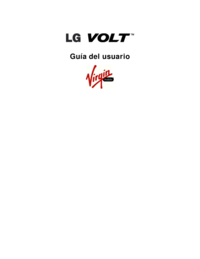
 (2 pages)
(2 pages) (198 pages)
(198 pages) (228 pages)
(228 pages)







Comments to this Manuals